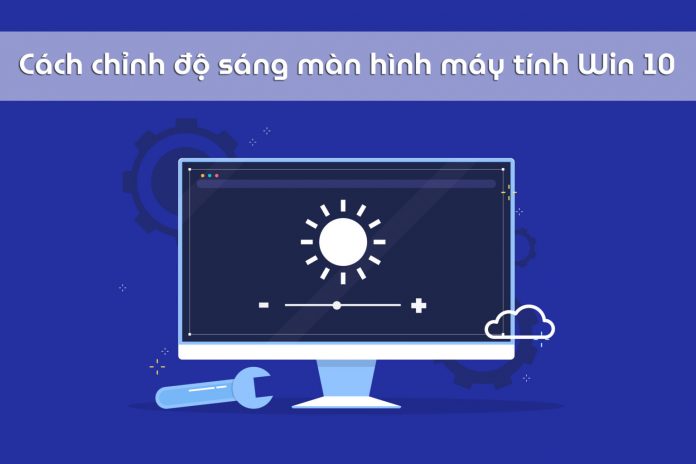Khi làm việc trên PC, độ sáng màn hình là một yếu tố quan trọng tác động đến mắt, dễ gây mỏi mắt, mờ mắt khi không được điều chỉnh độ sáng thích hợp. Vì thế, việc điều chỉnh độ sáng màn hình máy tính thích hợp với từng thời điểm làm việc trong ngày là rất cần thiết.
Bài viết này sẽ hướng dẫn bạn cách điều chỉnh độ sáng màn hình PC Win 10 siêu đơn giản và dễ thực hiện nhé.
Điều chỉnh độ sáng màn hình máy tính bằng bàn phím
Bàn phím rời hoặc bàn phím laptop đều được trang bị nút tăng độ sáng màn hình và giảm độ sáng màn hình. Thông thường, những phím chức năng này sẽ nằm ở hàng đầu tiên của bàn phím. Bạn chỉ cần nhấn vào phím Tăng hoặc Giảm độ sáng màn hình để điều chỉnh độ sáng thích hợp. Đôi khi với một số dòng máy, bạn cần nhấn tổ hợp phím fn + tăng/giảm độ sáng để có thể điều chỉnh.

Điều chỉnh độ sáng màn hình PC qua Settings
Bước 1: Mở Settings bằng cách nhấn tổ hợp phím Windows + I. Nhấn vào System.

Bước 2: Chọn Display. Tại mục Brightness and colour, điều chỉnh thanh ngang qua trái nếu muốn giảm độ sáng và qua phải nếu muốn tăng độ sáng.

Dùng Action Center chỉnh độ sáng màn hình PC
Nhấn vào biểu tượng Action Center trên thanh Taskbar > điều chỉnh thanh độ sáng qua trái nếu muốn giảm độ sáng và qua phải nếu muốn tăng độ sáng.

Điều chỉnh độ sáng màn hình PC qua Control Panel
Bước 1: Mở Control Panel. Nhấn vào Hardware and Sound.

Bước 2: Tại mục Windows Mobility Center, nhấn Adjust commonly used mobility settings.

Bước 3: Một bảng điều khiển sẽ xuất hiện. Bạn điều chỉnh độ sáng ở ô Display Brightness.

Tạm kết
Qua bài viết này, hi vọng bạn sẽ biết cách điều chỉnh độ sáng màn hình PC phù hợp để bảo vệ tốt mắt của chúng ta trong một thời gian dài sử dụng máy tính nhé. Chúc bạn thành công.